电脑怎么进入安全模式,图文详解xp系统进入安全模式的方法
- 2017-12-21 10:06:06 分类:win8
我想用户肯定会遇到这种“坑爹”的情况,在开机时,居然无法进入系统,这该怎么办呢?这样会影响我们的正常使用,那么该怎么操作才能够打破这一困境呢?没错,就是进入安全模式,对电脑进行修复,如何进入?今天,小编就给大家带来了xp系统进入安全模式的方法。
在日常的电脑使用,用户可能会出于需要,会在网上下载安装软件,但是却会意外的发现不是自己所需要的软件,于是乎就想着将其删掉,但是却无论怎么都无法删除,那么该怎么办呢?答案就是进入安全模式进行删除,那么怎么进入安全模式呢?为此,小编就来跟大家带来了xp系统进入安全模式的教程。
电脑怎么进入安全模式
开启电脑后,选择系统菜单。这时按下“F8”。
看不到这界面的请开机后一直按“F8”。
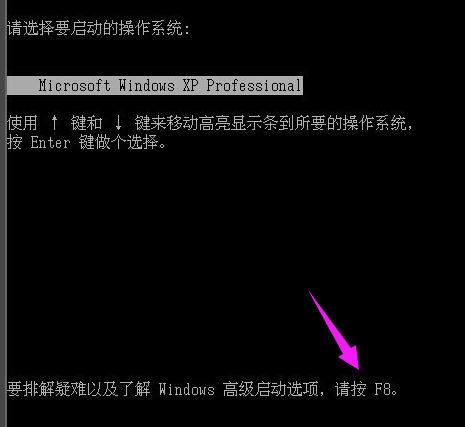
安全模式示例1
进入高级选项后选择“安全模式”,回车。
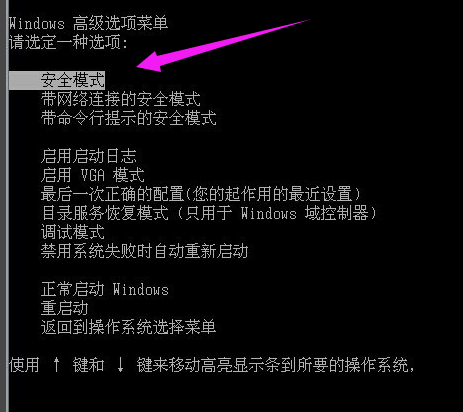
安全模式示例2
下方出现蓝色字体“安全模式”,进入系统。
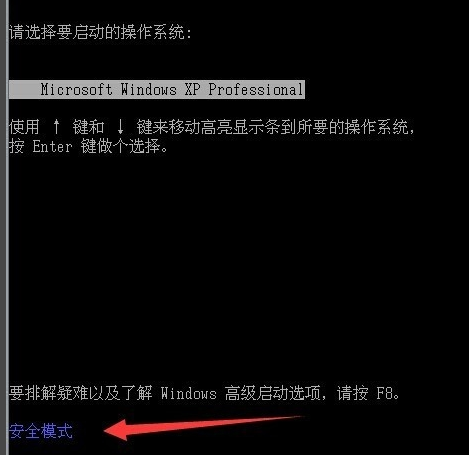
安全模式示例3
当进入安全模式后,屏幕四角都会出现“安全模式”,并且背景是黑色。窗体为经典windows 2000的样式。

xp系统示例4
出现对话框,选择“是”。
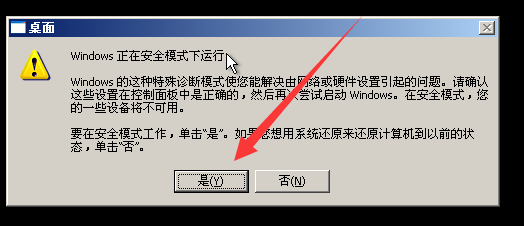
电脑示例5
安全模式下的系统桌面。
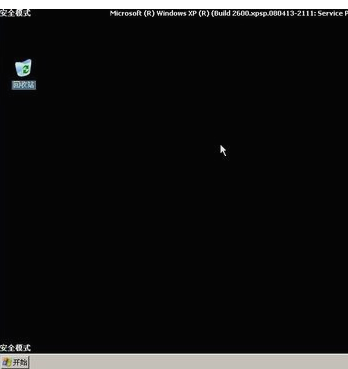
电脑示例6
以上就是xp系统进入安全模式的操作方法了。